Apa itu Nama Hos?
Nama hos menunjukkan nama peranti melalui rangkaian. Oleh kerana ia mengenal pasti nama peranti di rangkaian, jadi bukan merupakan praktik yang lebih baik untuk memiliki nama yang sama melalui rangkaian yang sama. Biasanya, ia ditetapkan semasa proses pemasangan sistem Operasi, tetapi kami juga dapat mengubahnya untuk mengelakkan penduaan nama.
Di Ubuntu 20.04, nama host disimpan dalam fail "/ etc / hostname", dan hanya root user atau pengguna yang mempunyai hak sudo dapat mengubah nama host ini. Oleh itu, mari kita mulakan dengan arahan pertama untuk menunjukkan nama host semasa di terminal.
Tunjukkan Nama Hos Sekarang
Nama hos sekarang boleh dicetak di terminal dengan menaip perintah mudah terminal berikut.
$ hostnamectl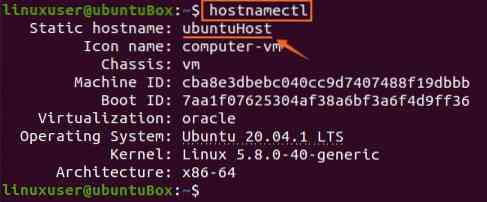
Anda dapat melihat dalam tangkapan skrin di atas bahawa nama hos sistem Ubuntu saya adalah ubuntuBox. Sekarang mari kita lihat bagaimana mengubahnya.
Tukar Nama Hos
Kita boleh menukar nama host di Ubuntu 20.Sistem LTS 04 menggunakan dua kaedah yang berbeza.
Kaedah 1:
Nama host dengan mudah boleh diubah dengan memberikan nama host baru kepada perintah hostnamectl dengan hak istimewa sudo dengan menggunakan sintaks berikut.
$ sudo hostnamectl set-hostname ubuntuHost
Setelah menjalankan perintah untuk menukar nama host, anda dapat mengesahkan nama host baru dengan mengetik semula perintah "hostnamectl".
$ hostnamectl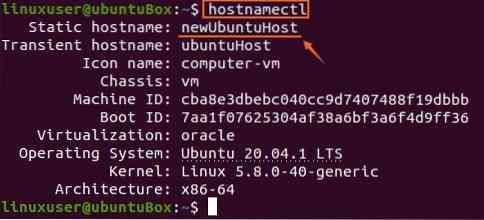
Anda dapat menyaksikan dalam tangkapan skrin bahawa nama hos berjaya dikemas kini.
Kaedah 2:
Kita juga dapat mengubah nama host di Ubuntu dengan mengedit fail "/ etc / hostname" dengan membukanya di mana-mana editor teks seperti nano. Untuk membuka fail "/ etc / hostname" di editor nano, ketik perintah yang diberikan di bawah.
$ sudo nano / etc / hostname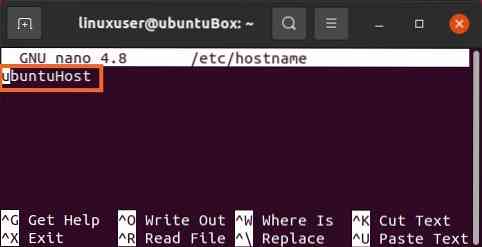
Dan sekarang ganti nama host lama dengan nama host baru pilihan anda.
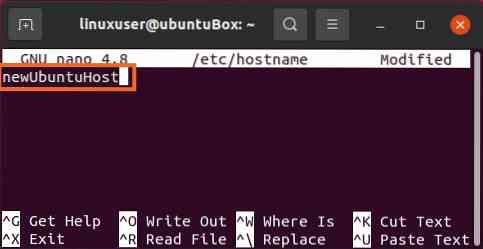
Setelah menukar nama host, simpan fail dan keluar menggunakan kekunci pintasan (CTRL + S) dan (CTRL + X).
Sekali lagi, jalankan perintah "hostnamectl" untuk mengesahkan nama host yang baru ditugaskan.
$ hostnamectl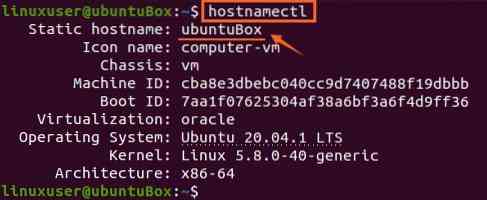
Anda dapat melihat nama host yang baru disediakan berjaya diubah di Ubuntu 20.04.
Sekiranya anda menutup dan membuka semula terminal atau membuka tab baru di terminal, anda juga dapat melihat nama hos yang berubah disorot dalam tangkapan skrin yang dilampirkan.
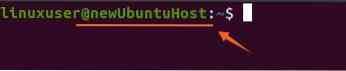
Anda berjaya menukar nama host, tetapi anda perlu mengedit fail "/ etc / host" dan memberikan nama host baru di sana juga kerana nama host dipetakan dalam fail ini.
Tukar nama hos yang dipetakan
$ sudo nano / etc / host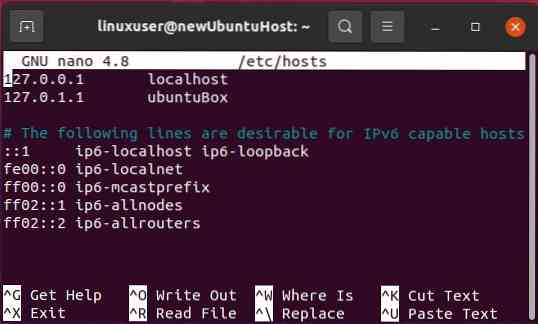
Ganti nama host lama dengan yang baru yang baru anda tetapkan untuk peranti dalam fail "/ etc / hostname".
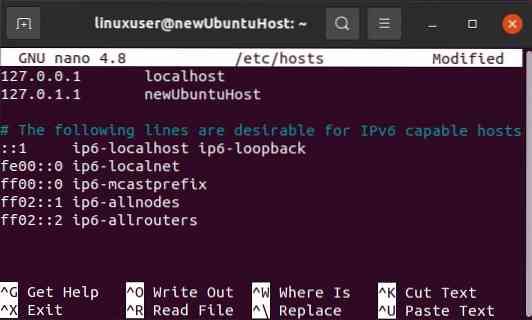
Setelah diubah juga, Simpan dan keluar dari penyunting teks nano menggunakan kekunci pintasan (CTRL + S) dan (CTRL + X).
Kini, anda berjaya menukar nama hos anda.
Kesimpulannya
Artikel ini menunjukkan cara menukar Ubuntu 20.04 nama host sistem LTS tanpa memulakan semula sistem anda.
 Phenquestions
Phenquestions


